
Quando é hora de desligar um PC com Windows 10, você pode não saber a melhor maneira de fazer isso. Mas há mais de uma maneira de desligar seu computador, e mostraremos seis métodos diferentes que funcionam.
Pressione um botão de energia físico

Talvez a maneira mais fácil de desligar o PC com Windows seja pressionando o botão de energia físico. Faz muito tempo, você sempre teve que desligar o Windows dentro do próprio software antes de ligar o botão liga / desliga do seu PC para não perder nenhum dado. Nos dias de hoje, Os botões de energia do PC são conectados para enviar um sinal ao sistema operacional para iniciar um procedimento de desligamento quando pressionados. (Eles também podem ser configurados para fazer outra alternativa, como colocar seu PC para dormir).
A única desvantagem é que o botão liga / desliga de muitos laptops não costuma desligar a máquina; em vez de, frequentemente coloca o laptop em hibernação ou desliga a tela. Se for esse o caso, é melhor você usar uma opção de desligamento no Windows como abaixo.
RELACIONADO: sim, não há problema em desligar o computador com o botão liga / desliga
Clique no ícone de energia no menu Iniciar
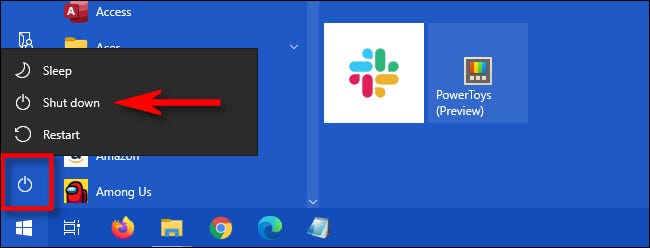
Dentro do próprio Windows, a maneira mais óbvia de desligar o seu PC é através do menu Iniciar. Para usá-lo, primeiro, clique no botão iniciar, que é o botão do logotipo do Windows no canto da tela.
No menu Iniciar que aparece, selecione o ícone de energia (um círculo com uma pequena linha vertical que cruza no topo) no lado esquerdo do menu. A seguir, Clique em “Apagar” no pequeno menu secundário que aparece. Depois de um momento, todos os aplicativos serão fechados e o PC será desligado.
Clique com o botão direito no menu Iniciar
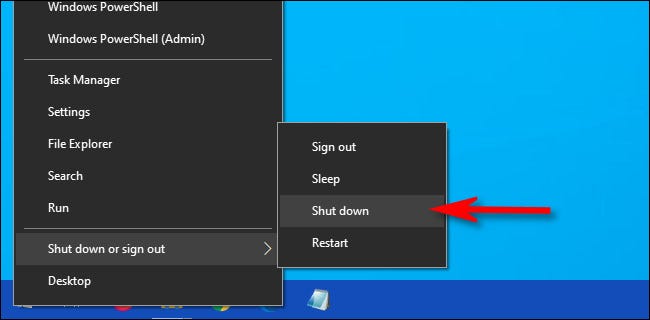
Você também pode desligar o PC com Windows a partir de um menu oculto que aparece se você clicar com o botão direito do mouse no menu Iniciar ou pressionar Windows. + X no seu teclado. Algumas pessoas chamam isso de “Menu de usuário avançado”.
Depois de abrir o menu, selecionar “Desligue ou saia” e, em seguida, escolher “Apagar” no submenu. Não há nenhuma vantagem particular em fechar desta forma, mas pelo menos você sabe que é uma alternativa.
RELACIONADO: Como editar o menu Win + X no Windows 8 e 10
Apagar desde Ctrl + Alt + Remover ou tela de login
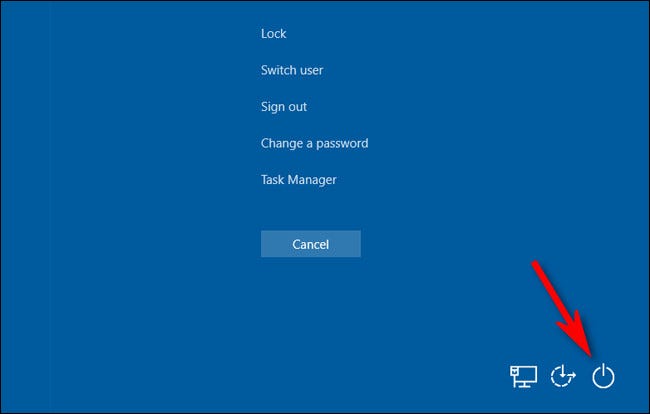
Se você pressionar Ctrl + Alt + Apague no seu teclado, Uma tela especial aparecerá permitindo que você inicie o Gerenciador de Tarefas, mudar usuário e mais. Você também pode desligar o seu PC aqui. No canto inferior direito da tela, clique no ícone de energia (um círculo com uma linha) e selecione “Apagar” no menu.
Você encontrará um botão de energia equivalente no mesmo local na tela de login (onde você faz o login no Windows). Clique no botão liga / desliga e selecione “Apagar” no menu.
Clique na área de trabalho e pressione Alt + F4

No Windows, o atalho de teclado Alt + F4 geralmente fecha a janela neste momento ativo. Mas se você clicar na área de trabalho (ou minimizar todas as janelas) e pressione Alt + F4, Uma caixa especial aparecerá “Apagar Windows”. No menu suspenso, selecionar “Apagar” (mesmo que regularmente seja selecionado por padrão) e então clique “Aceitar”. Seu PC será desligado depois disso.
RELACIONADO: o 20 Atalhos de teclado mais importantes para PC com Windows
Desligue a partir do prompt de comando

Se você preferir fazer as coisas a partir do prompt de comando do Windows, você também pode fechar de lá. Primeiro, e, em seguida, rolando para baixo e lendo o “Comando”, e pressione Enter para iniciar o prompt de comando. Com a mensagem aberta, escriba shutdown /s no prompt e pressione Enter. Você verá uma janela pop-up de aviso informando que o Windows está prestes a fechar. Depois de um minuto, O Windows irá desligar completamente e o seu PC irá desligar.
Acredite ou não, Existem ainda mais alternativas para desligar o Windows do que isso, mas as alternativas acima devem cobrir a maioria das situações. Boa sorte!
RELACIONADO: Como desligar o seu PC com Windows 10 usando prompt de comando






